
Logitech’in en yeni fareleri ve klavyeleri, Flow adında ilginç bir ek özelliğe sahiptir. Flow, bir fare ve klavyeyi birden çok bilgisayarda kullanmanıza olanak tanır. Sinerji veya Sınırsız Fare , ancak çok daha basit bir kurulum süreciyle.
Logitech Flow ayrı bir program değildir; her şeyi ayarlamak için yapılandırma uygulamasına dalmanız gerekir.
İhtiyacınız Olanlar

Bu işlem için şunlara ihtiyacınız olacak:
- Windows veya macOS çalıştıran iki veya daha fazla bilgisayar. Aynı yerel ağda olmaları gerekir.
- Bir uyumlu Logitech mouse . Yazma sırasında uyumlu modeller, MX Master 2S , MX Anywhere 2S , M585 , ve M720 Triatlon fareler. Sorunsuz klavye geçişi için, uyumlu bir Logitech klavyesine de ihtiyacınız olacak. K780 , Isırık 0 , Yalancı gibi , ve MK 850 klavyeler. (Sen değil ihtiyaç uyumlu bir Logitech klavye, yalnızca bir fare - daha fazla bilgi için bu kılavuzun son bölümüne bakın.)
- Tüm cihazlarınız için Logitech Unifying USB dongle'ları veya bağlı PC'lerde Bluetooth. Karıştırma ve eşleştirme gayet iyi.
Cihazlarınız uyumlu değilse, aşağıdaki gibi bir şey kullanmanız gerekecek Sinerji bunun yerine — aksi takdirde okumaya devam edin.
Birinci Adım: Logitech Options'ı yükleyin
Henüz yapmadıysanız, Logitech Options'ı bu bağlantıdan indirin ve yükleyin Flow aracılığıyla bağlanmak istediğiniz tüm bilgisayarlarda. Bu özellik olmasa bile oldukça kullanışlı bir yazılımdır ve hareket kontrolüne ve özel tuş bağlamalarına izin verir. Yükleyiciyi indirin ve ekrandaki talimatları izleyin - Windows'ta yükleme dosyasına çift tıklayın, macOS'ta onu Uygulamalar klasörüne sürükleyin.
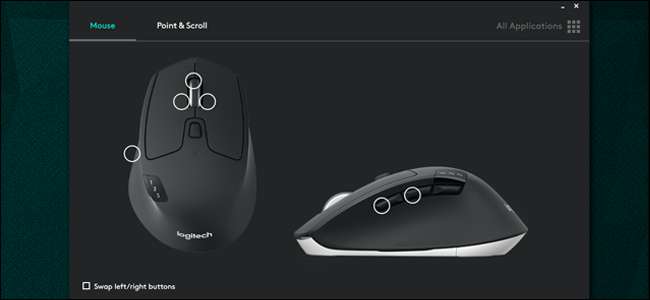
Program kurulduktan sonra, uyumlu Logitech ürünlerini otomatik olarak algılamalıdır. (Logitech Options'ta bir fare veya klavye görünmesinin, Flow ile uyumlu olduğu anlamına gelmediğini unutmayın.) Farenizi veya klavyenizin çoklu aygıt işlevini tüm bilgisayarlarla tek tek eşleştirmek için kullanmanız gerekecek.
İkinci Adım: Farelerinizi ve Klavyelerinizi Eşleştirin
Logitech Options'a manuel olarak bir cihaz eklemek için, çoklu cihaz düğmesini kullanarak ikincil bir kanala geçin, ışık hızlı bir şekilde yanıp sönene kadar basılı tutun ve Bluetooth veya Logitech Unifying Receiver ile eşleştirilmeye hazır olduğunu belirtin. Logitech Options'ta "Aygıt ekle" yi tıklayın, ardından USB dongle kullanıyorsanız "Birleştirici Aygıt Ekle" yi veya Bluetooth kullanıyorsanız "Bluetooth Aygıtı Ekle" yi tıklayın.

Bir Unifying cihazı için ekrandaki talimatları izleyin; Bluetooth cihazı için Windows veya macOS’un Bluetooth iletişim kutusuyla her zamanki gibi eşleştirin - Logitech Options tarafından otomatik olarak algılanmalıdır.

Gerektiğinde alternatif bağlantılara geçerek bu işlemi tüm bilgisayarlarınız ve giriş cihazlarınız için tekrarlayın. Bitirdiğinizde, Logitech Options'ın üstünde yeni bir "Akış" sekmesi görmelisiniz. Flow tüm bilgisayarlarınızda görünmüyorsa, programı yeniden yüklemeyi ve makinenizi yeniden başlatmayı deneyin.

Üçüncü Adım: Akış Bağlantısını Kurun
Her makinede, Logitech Options'taki Akış sekmesine tıklayın. (Yalnızca bir tane varsa farenizdeki kanallar arasında geçiş yapmanız gerekebilir.) Tüm makineleriniz aynı ağa bağlıysa, aşağıdaki ekranda göründüklerini görmelisiniz:
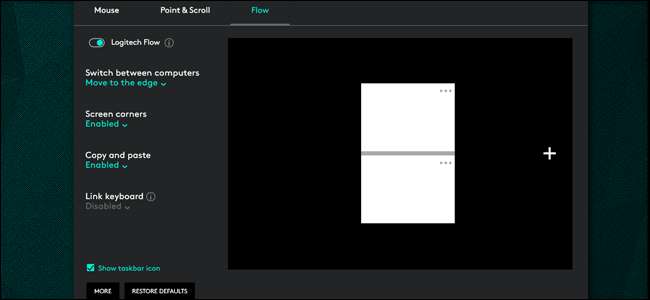
Beyaz veya turkuaz kareler, her makinenin ekranlarını ve ilgili konumlarını temsil eder: gri bir çizgi ile kesiştikleri yerde, fare imleci aralarında sorunsuz bir şekilde geçebilir. Kareleri gerçek dünya kurulumunuzla aynı konfigürasyonda düzenlemek için tıklayın ve sürükleyin - dizüstü bilgisayarınız masaüstü monitörünüzün solundaysa, ilgili kareyi sola yerleştirin vb. Hangi karenin hangi makineyi temsil ettiğinden emin değilseniz, PC adını görmek için “…” menü öğesine tıklayın.
Soldaki seçenekler oldukça açıklayıcıdır. Logitech Flow için geçiş anahtarı, tüm özelliği açar ve kapatır; bu, tek bir göreve odaklanıyorsanız yararlı olabilir. Ayrıca bildirim alanında da mevcuttur. Daha bilinçli bir geçiş için, imleci yalnızca klavyedeki Ctrl düğmesi basılı tutulurken başka bir makineye taşıma seçeneği vardır.

Kopyalama ve yapıştırmayı etkinleştirmek, işletim sistemi panosundaki öğeleri bağlı bilgisayarlar arasında taşımanıza olanak tanır. Flow ile uyumlu bir model kullanıyorsanız klavyeleri bağlamanız gerekmemelidir, ancak ihtiyacınız olursa manuel ekleme mevcuttur.
Logitech Olmayan Klavyeleri Flow ile Kullanabilir miyim?

Hayır. Akış bağlantısı, imlecin ve kopyala-yapıştır gibi diğer öğelerin aktarılması için yerel ağınız üzerinden kurulur, ancak gerçek bilgisayar girişleri tüm bilgisayarlara özel USB veya Bluetooth bağlantılarına bağlıdır. Böylece, Flow ile bir Logitech faresini aynı anda birden fazla bilgisayarda kullanabilirsiniz, ancak Flow uyumlu bir Logitech klavye olmadan uzaktan yazı yazamazsınız.
Daha evrensel bir çözüm için (ne yazık ki kurulması daha fazla çalışma gerektirir), deneyin Sinerji KVM veya Microsoft’un Sınırsız Fare . Bu programlar, herhangi bir geleneksel fare veya klavye ile çalışır.
Resim kredisi: Logitech







